När du arbetar med olika material i Cinema 4D är användningen av shaders en oumbärlig del. I denna guide kommer du att lära dig hur du effektivt kan använda SurfaceSPREAD-shaders för att skapa spännande och varierande texturer i dina scener. Dessa shaders gör det möjligt för dig att utrusta ditt objekt med olika färg- och texturresultat som kan anpassas dynamiskt.
Viktigaste insikter
- Du kan implementera olika shader-alternativ med SurfaceSPREAD för att skapa valfria material.
- Att arbeta med olika färgövergångar och beräkningsmetoder hjälper dig att skapa mer realistiska texturer.
- Kombinationen av shaders och de rätta inställningarna gör att du kan skapa övertygande och individualiserade scener.
Steg-för-steg-guide
För att arbeta med SurfaceSPREAD-shaders i Cinema 4D, följ dessa steg:
Skapa ett nytt material
Börja med att skapa ett nytt material. Du har möjlighet att använda redan existerande element eller skapa ditt eget material från grunden. Se till att din scen redan är förberedd; den bör innehålla minst ett plan med objekt som du vill texturera.
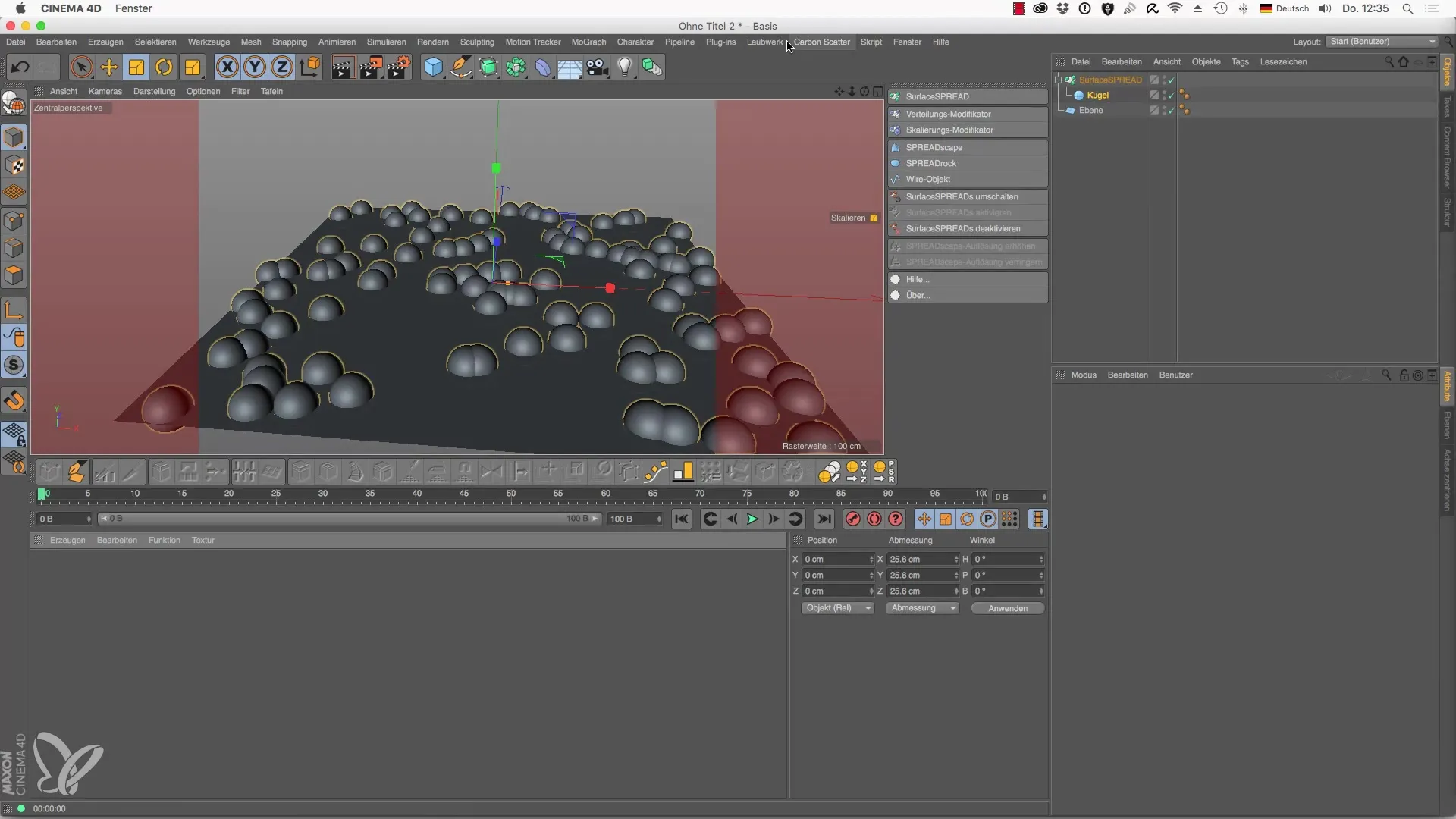
Användning av SurfaceSPREAD Clone Shader
Lägg till SurfaceSPREAD Clone Shader i ditt nya material. Detta görs via färgkanalen där du bara klickar på "Textur" och väljer den nödvändiga shadern. Clone Shader gör att du kan skapa variationer i dina kloner och erbjuder en grund för en mängd olika anpassningar.
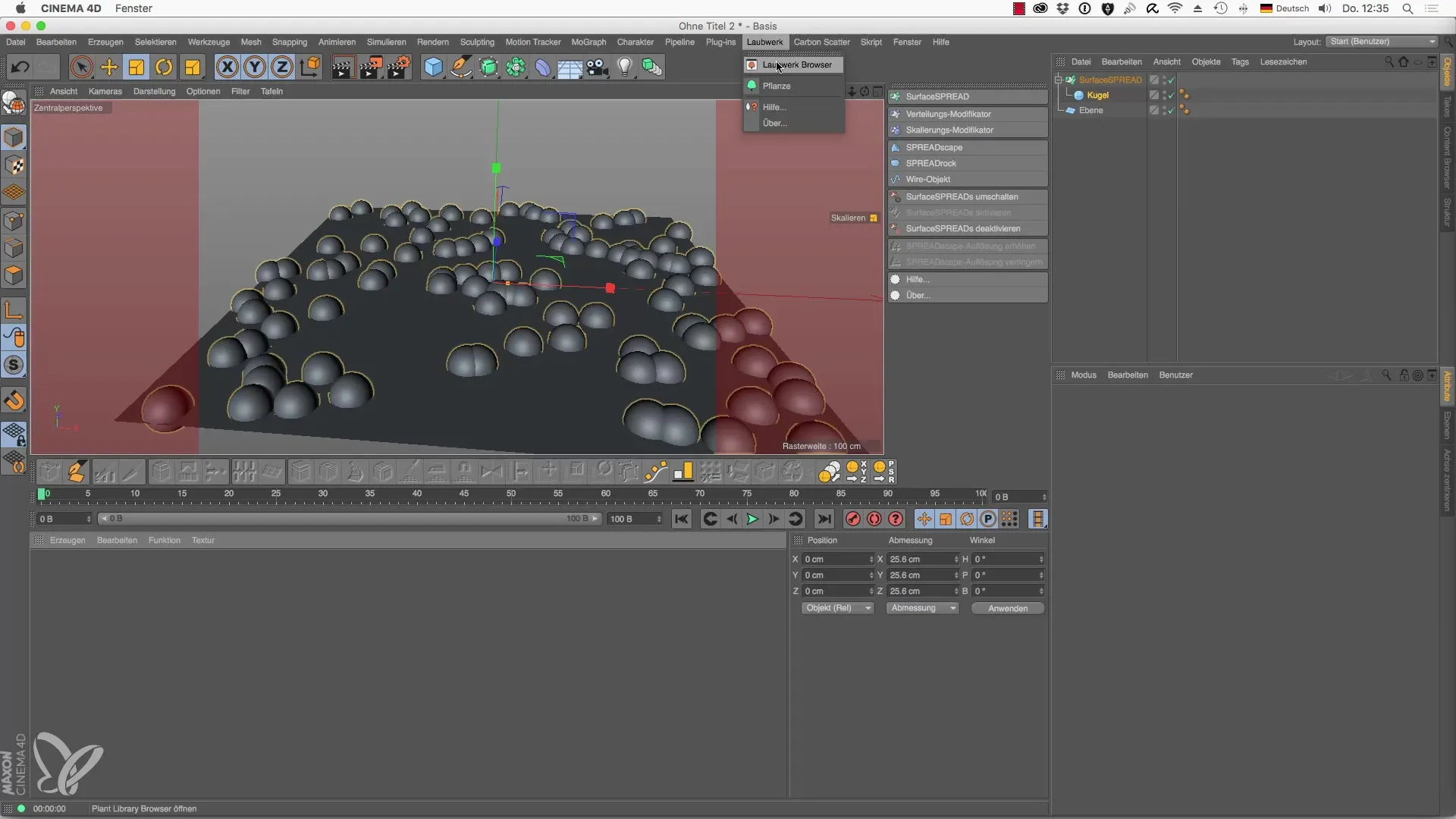
Justering av färgövergången
När du har lagt till shadern kan du se en färgövergång och en beräkningsmetod som kallas "datakälla". Här kan du justera färginställningarna för att distribuera färgspektrumet på klonerna. Experimentera med inställningarna för att uppnå de bästa resultaten för din scen.
Användning av avståndshadern
I nästa steg väljer du avståndshadern, som ger dig möjlighet att arbeta med djupa färger. Här kan du ställa in start- och slutvärden för att uppnå intensiva färgeffekter. Om du till exempel anger 50 som värde, kommer du att märka hur färgdistributionen påverkar djupet i din scen.
Implementering av vägshadern
För en ytterligare intressant textur kan du använda vägshadern. Denna shader appliceras på en väprofil och säkerställer att vägen ser bra ut. Du har möjlighet att anpassa designen genom att till exempel aktivera en medelfåra eller detaljer som sprickor och däckavtryck, så att din väg framstår som mer realistisk.
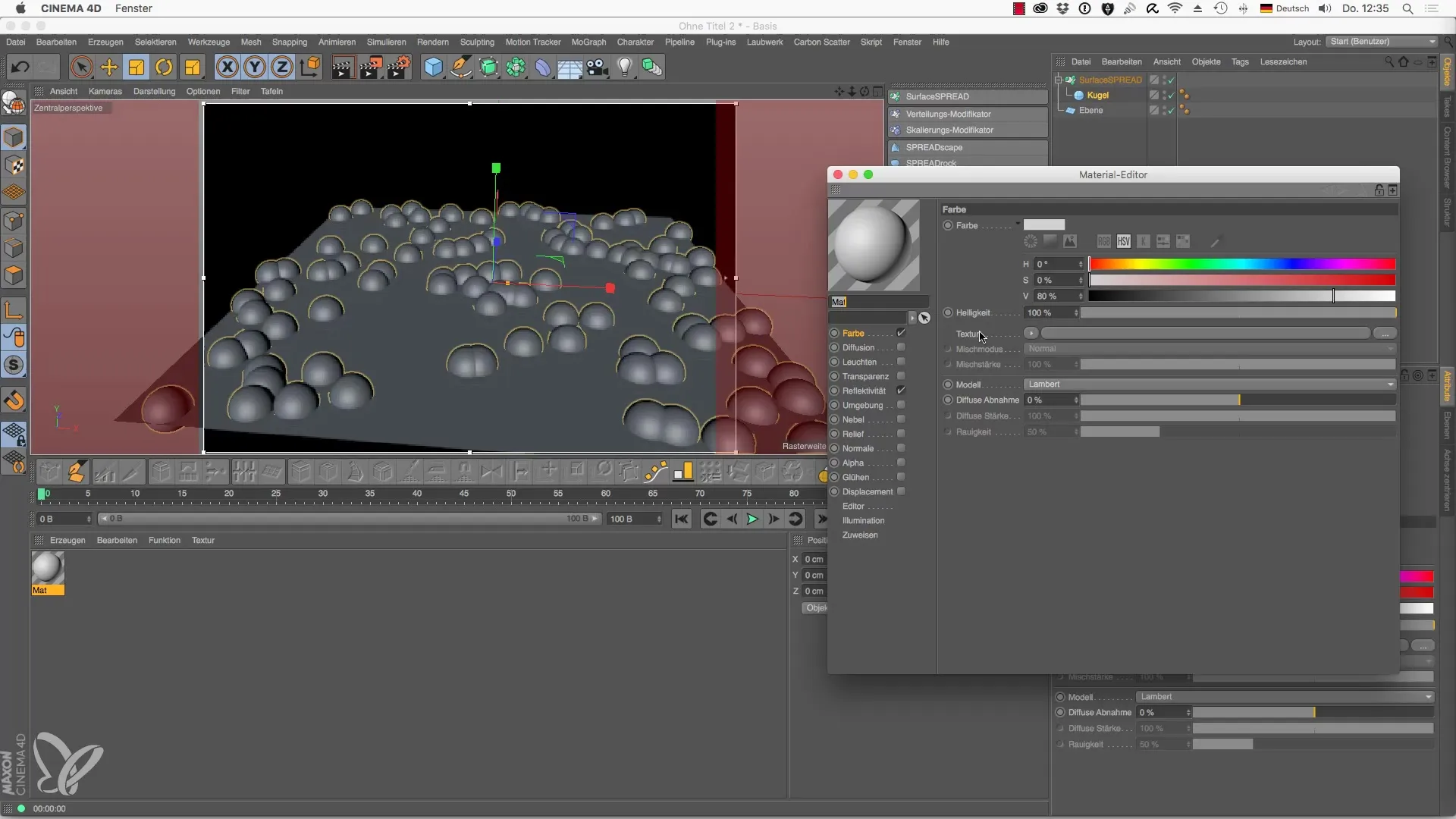
Finjustering av texturen
För att säkerställa att vägen inte ser jämn ut är det viktigt att ändra inställningarna för anti-aliasing och minimera repetitioner. Detta ger din textur ett praktiskt utseende, som om det rörde sig om en fysisk väg och inte en enkel tilegrafik.
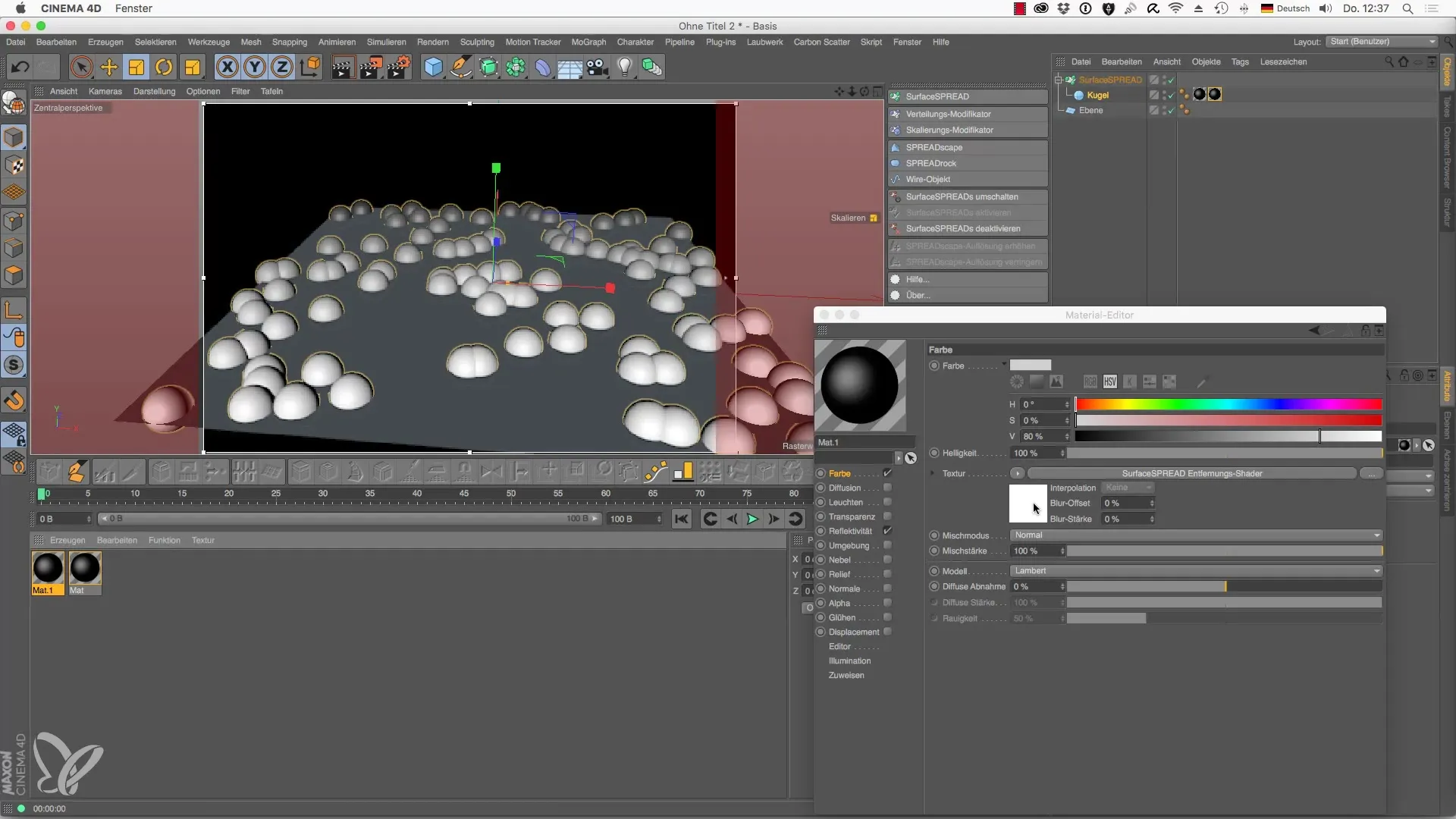
Slutgiltig kontroll av scenen
När du har implementerat alla shaders och texturer, kontrollera det slutgiltiga resultatet i den interaktiva renderingsområdet. Observera hur de olika shaders samverkar och om de ger det önskade resultatet. Beroende på behov kan du göra ytterligare justeringar.

Sammanfattning – Laubwerk Shader för Cinema 4D: Guide för användning av SurfaceSPREAD
Denna tutorial har gett dig grunderna i användningen av SurfaceSPREAD-shaders. Den noggrant valda och anpassade shadern kan förbättra dina resulterande scener avsevärt. Använd dessa tekniker för att utveckla realistiska och imponerande grafik i dina projekt. Möjligheterna är nästan gränslösa, och med lite experimentlusta kan du uppnå fantastiska resultat.
Vanliga frågor
Vad är SurfaceSPREAD-shader?SurfaceSPREAD-shader är speciella texturer för Cinema 4D som gör det möjligt att tilldela olika materialegenskaper till olika kloner.
Hur lägger jag till en shader i Cinema 4D?För att lägga till en shader, skapa ett nytt material och ladda den önskade shadern via färgkanalen.
Kan jag justera färgövergången av shadern?Ja, färgövergången kan enkelt justeras för att passa olika effekter eller för att skapa färgdjup.
Finns det begränsningar med shaders?Ja, inte varje version av Cinema 4D stöder alla shaders, så det är bra att informera sig om möjligheterna i den använda versionen.
Vilka är fördelarna med SurfaceSPREAD-shaders?De erbjuder stor flexibilitet i designen av material och kan bidra till att skapa mer realistiska och kreativare scener.


